Comenzi Linux de bază pentru începători | Cu Exemplu
Publicat: 2022-07-26Bună,
Dacă începi cu Linux și cauți cea mai bună modalitate de a învăța Comenzile Linux de bază cu exemple live , acesta va fi cel mai bun articol pentru tine. În zilele noastre, când fiecare a doua sau a treia persoană are propriul site web, Learning Linux Commands a devenit undeva o sarcină necesară pentru noi.
PuTTY, nu este altceva decât un software ca un prompt de comandă pentru a executa comenzi Linux. Este un software pentru Windows cu sursă deschisă, complet gratuit, pe care îl puteți instala cu ușurință de pe site-ul lor oficial. Suportă mai multe protocoale de rețea, cum ar fi SSH, SCP, Telnet, rLogin, etc. Modul corect de a pronunța PuTTY este „Patti” și nu are nicio semnificație oficială.
PuTTY este doar un software pentru a executa comenzi Linux folosind o varietate de protocoale, ceea ce nu înseamnă că nu puteți executa comenzile PuTTY în terminalul de comandă. Cu toate acestea, ar putea exista unele limitări ale comenzii, deoarece PuTTY este folosit practic pentru a stabili o conexiune sigură între două computere folosind diferite protocoale securizate, cum ar fi SSH și SFTP.

Dacă aveți cunoștințe despre comenzile Linux de bază, puteți sări peste primul titlu al acestei postări și să treceți direct la comenzile Linux avansate . Dacă nu, urmați tutorialul de mai jos pentru a afla comenzile Linux de bază. În acest articol, vă vom prezenta lista completă a celor mai populare și mai utilizate comenzi Linux pe care fiecare începător ar trebui să le vadă înainte de a intra în industria Linux. Așa că, fără să pierdem timp, haideți să ne scufundăm direct!!
Comenzi de bază Linux
Mai jos, menționez lista tuturor comenzilor Linux de bază care ar fi suficiente pentru a intra în industria Linux. Deschideți terminalul de comandă sau conectați-vă la PuTTY sau la orice alt software client SSH dacă sunteți utilizator de găzduire web.
1. PWD
2. ls
3. cd
4. mkdir & rmdir
5. rm
6. atingere
7. găsi
8. cp
9. mv
10. pisica
11. nano & vi
12. df
13. du
14. zip/deschizi
15. uname
16. gudron
17. chmod
18. ping
19. de sus
20. ieşire
20 de comenzi de bază Linux cu exemplu live
Următoarele sunt primele 20 de comenzi Linux de bază cu exemple live care vă vor ajuta cu siguranță să vă începeți călătoria Linux.
- pwd: Odată ce deschideți terminalul, prima comandă pe care ar trebui să o utilizați este PWD . Comanda PWD este folosită pentru a afișa directorul de lucru curent.
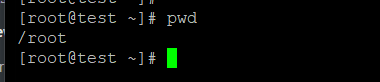
- ls: Comanda ls din Linux vă va ajuta să enumerați tot conținutul prezent în directorul de lucru curent. De asemenea, puteți lista toate fișierele ascunse din PWD cu comanda ls -a .
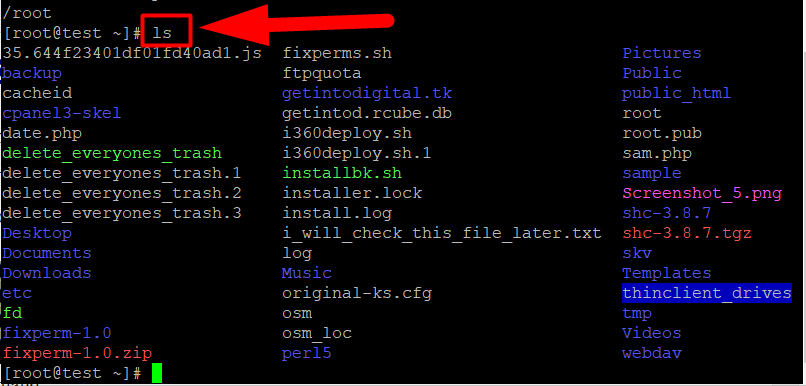
- cd: Comanda cd în Linux este folosită pentru a naviga prin director. Este ca mânerul bicicletei tale. Puteți merge oriunde doriți pe server folosind comanda cd . Să presupunem că ați deschis un terminal Linux și ați executat prima comandă pwd . Îți va arăta unde ești. Acum, ați introdus comanda ls pentru a lista toate directoarele. Acum doriți să vă mutați în alt director pentru a vedea ce este în el. Acolo puteți folosi comanda cd DirectoryName pentru a naviga în director.
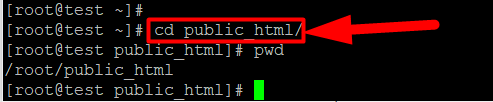
- mkdir/rmdir: Comanda mkdir în Linux este folosită pentru a crea director/directoare, în timp ce rmdir este folosit pentru a elimina un director. Cu toate acestea, puteți elimina directoarele goale numai folosind comanda rmdir . Utilizați comanda rm pentru a șterge un director plin cu conținut.

- rm: Comanda rm -r în Linux este folosită pentru a elimina directoarele care conțin fișiere. Dacă doriți să ștergeți orice director duplicat sau neutilizat de pe server, pur și simplu introduceți comanda rm -r DirectoryName și apăsați Enter. În afară de aceasta, puteți folosi comanda rm -rf pentru a șterge forțat directorul fără a mai pune întrebări. Este ca și cum ești complet sigur că vei șterge acel director și nu vrei niciun fel de confirmare.


- atingere: tocmai ați învățat să creați și să eliminați directoare în Linux. Dar ce zici de dosare? Ei bine, puteți folosi comanda tactilă pentru a crea fișiere. Deși, puteți folosi aceeași comandă rm -rf pentru a elimina fișierele.

- găsiți: dacă lista de fișiere și directoare de pe serverul dvs. este mare, veți avea dificultăți să găsiți un anumit fișier. Din fericire, Linux ne-a oferit o comandă prin care puteți găsi cu ușurință orice fișier sau director specific aflat în directorul de lucru curent. Introduceți numele de fișier găsiți sau găsiți comanda DirName și apăsați Enter. (Schimbați numele fișierului și DirName cu numele dvs. personalizat de fișier/director).

- cp: Comanda cp în Linux este folosită pentru a copia fișiere/directoare dintr-un director în altul. Pur și simplu tastați cp FileName usr/subdir/destination sau tastați cp DirName DestinationDir. (Din nou, nu uitați să introduceți propria cale în loc de calea falsă).

- mv: Comanda mv este folosită pentru a redenumi pur și simplu fișierele. Tastați comanda mv filename.exe NewName.exe și apăsați butonul Enter pentru a redenumi un fișier.

- cat: Această comandă este folosită pentru a vizualiza conținutul unui fișier. Pur și simplu tastați cat filename.extension și apăsați butonul Enter . Cu toate acestea, puteți vizualiza numai conținutul, dar nu îl puteți modifica. Dacă doriți să modificați conținutul unui fișier, atunci puteți utiliza vi sau nano comanda.
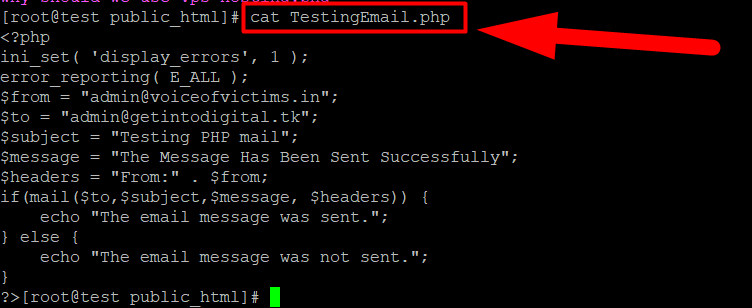
comanda cat în Linux - vi & nano: ambele comenzi sunt folosite pentru a modifica conținutul unui fișier. Puteți să tastați vi filename.php sau nano filename.php pentru a vedea conținutul unui fișier și tastați i pentru a începe editarea fișierului.
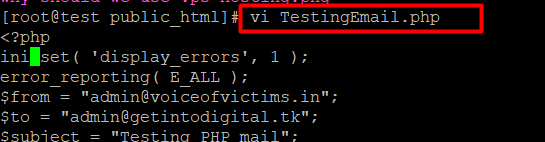
- df: Această comandă va afișa spațiul de disc disponibil și utilizat al fiecărei partiții din sistemul dumneavoastră. Puteți pur și simplu să tastați df și să apăsați enter pentru a vedea rezultatul.
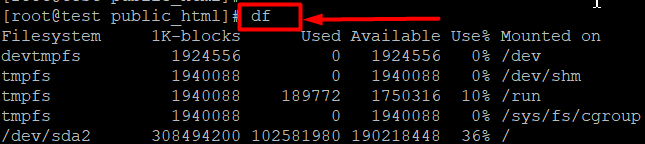
- du: Comanda du poate fi utilizată pentru a urmări fișierele și directoarele care consumă o cantitate mare de spațiu pe disc pe hard diskul serverului.
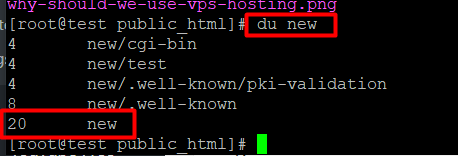
- zip/unzip: Pentru a comprima un fișier sau fișiere într-un format zip, utilizați comanda zip . În timp ce, puteți utiliza comanda dezarhivare pentru a extrage fișierele zip. Introduceți sintaxa zip filename.zip file1.php file2.php

Comanda Zip 
Dezarhivați comanda 
- uname: Comanda uname este folosită pentru a afișa informații despre sistemul de operare pe care îl folosește serverul dvs. Puteți folosi comanda uname -a pentru a afișa majoritatea informațiilor despre server, cum ar fi sistemul de operare, data lansării nucleului, numele gazdei, tipul procesorului, versiunea etc.

- tar: Puteți utiliza comanda tar pentru a crea fișiere arhivă comprimate sau necomprimate și, de asemenea, pentru a le menține și modifica. Pur și simplu loviți
- Utilizați comanda tar -cvf filename.tar Dir1 Dir2 Di3 și apăsați butonul Enter pentru a comprima toate directoarele într-un fișier tar.
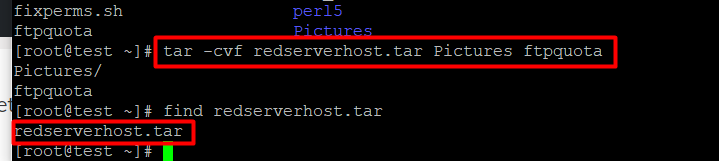 De asemenea, folosiți comanda tar -xvf filename.tar pentru a untar/extrage.
De asemenea, folosiți comanda tar -xvf filename.tar pentru a untar/extrage.
- chmod: Comanda chmod este folosită pentru a schimba permisiunile pentru fișiere/directoare. Această comandă este destul de sensibilă. Deci, vă voi recomanda să nu utilizați această comandă dacă nu aveți cunoștințe despre permisiunile Linux. Cu toate acestea, pentru a modifica permisiunile unui fișier sau director, puteți utiliza comanda chmod permission filename.php . Vedeți imaginea de mai jos pentru a înțelege clar.

- ping: Această comandă este utilizată pentru a depana conexiunea și accesibilitatea domeniului sau serverului. De obicei, este primul pas de diagnosticare pe care îl fac majoritatea utilizatorilor atunci când site-ul web sau serverul nu răspunde.
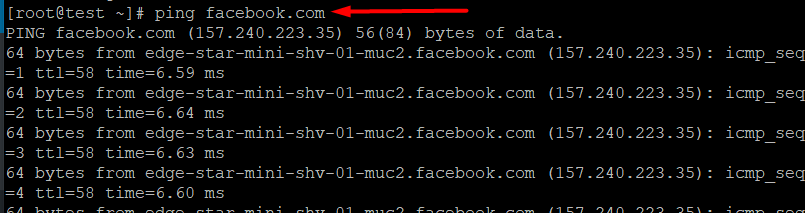
- sus: Dacă doriți să afișați o vizualizare în timp real a tuturor proceselor care rulează, introduceți comanda de sus și apăsați Enter.
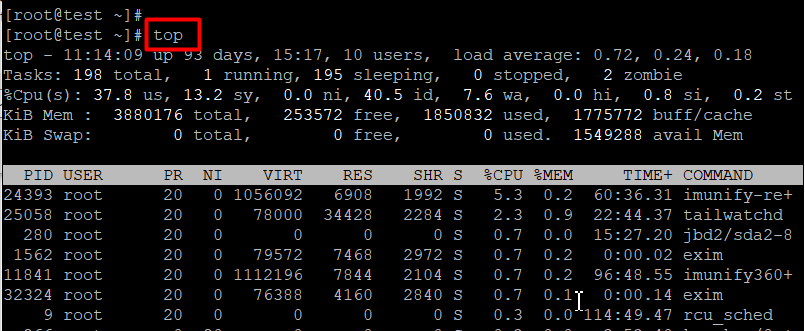
- exit: Comanda exit este folosită pentru a închide și a ieși din terminal.
Alte sfaturi și trucuri populare pentru Linux
Iată câteva taste de comandă rapidă Linux utile pe care ar trebui să le cunoașteți pentru a finaliza cu ușurință fiecare sarcină.
- Puteți tasta clear și apăsați enter pentru a șterge fereastra terminalului dacă este plină de comenzi.
- Dacă editați un fișier folosind comanda vi și vă străduiți să salvați fișierul și să ieșiți din secțiunea de editare, apăsați Esc de la tastatură, apoi tastați :wq! comandă și apăsați butonul Enter pentru a salva fișierul și a ieși din fereastra de editare.
- Puteți apăsa ( ↑ ) cel butonul săgeată de sus pentru a dezvălui toate comenzile recente pe care le-ați executat anterior.
- Dacă nu puteți reporni sau opri desktop-ul, puteți utiliza comanda sudo stop și sudo reboot pentru a opri sau reporni computerul.
- Puteți apăsa Ctrl + C de la tastatură pentru a opri oricare dintre acestea. În afară de aceasta, comanda Ctrl + Z este folosită pentru a opri forțat execuția comenzii. Această comandă ar putea fi utilă pentru a opri mai multe comenzi, iar comanda ping este una dintre ele.
- În unele cazuri, puteți, de asemenea, să tastați q pentru a opri comanda de rulare. De exemplu, puteți opri comanda de sus apăsând q de la tastatură.
- Comanda history este folosită pentru a afișa istoricul comenzilor pe care le-ați executat recent. poti tasta istoric 10 pentru a afișa 10 comenzi recente. Comanda history poate afișa maximum 100 de comenzi recente.
Sper că acest articol vă va ajuta, dacă nu, puteți pur și simplu să accesați secțiunea de comentarii și să menționați întrebările dvs. Mi-ar plăcea să aud de la voi băieți. Și, dacă acest lucru vă ajută oricum, distribuiți această postare prietenilor tăi și urmăriți-ne pe Facebook și Twitter pentru a fi la curent cu orice alte articole.
Mai mult, dacă doriți să vă începeți operatorul ca furnizor de găzduire web, vă puteți începe călătoria cu cel mai ieftin furnizor de găzduire Linux de pe Internet.
Să ai o zi bună în continuare.
